电脑定时关机怎么设置?-电脑定时关机设置教程
无论是节省电能还是配合自动化任务,定时关机都是电脑使用中的实用功能。不过需要注意的是,系统稳定运行是定时任务生效的前提——若因驱动异常导致系统卡顿或崩溃,可能影响定时关机执行。推荐通过驱动专家定期维护驱动,确保系统稳定。以下为Windows与macOS的详细设置方法:
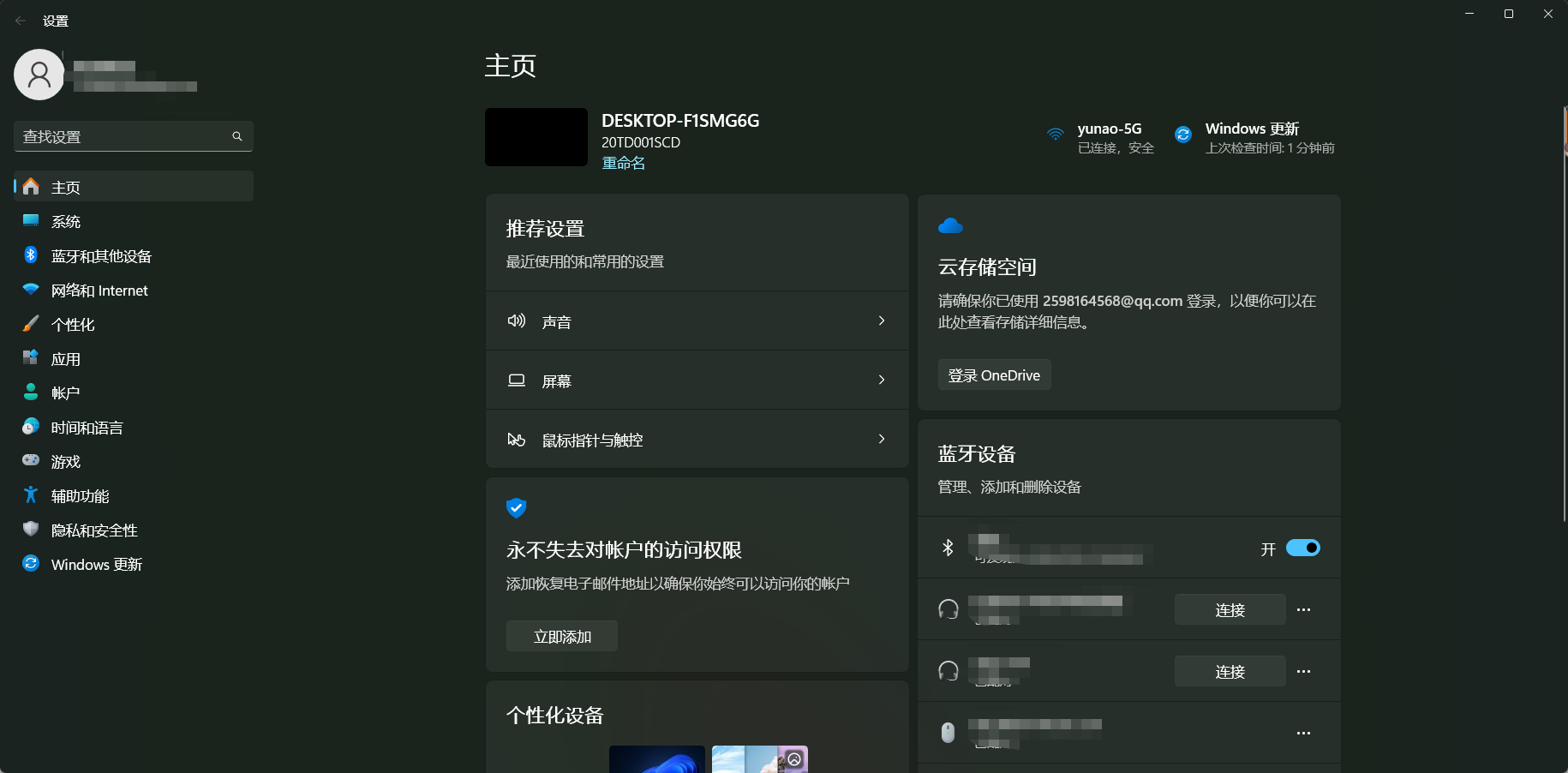
1、在 Windows 上设置定时关机:
① 使用系统自带的计划任务:
打开“任务计划程序”(Task Scheduler),在左侧导航栏选择“创建基本任务”;按照向导输入任务名称(如“晚间自动关机”),在“触发器”选项卡中设置具体触发时间(如每天23:00);在“操作”选项卡中选择“启动程序”,输入程序路径为“shutdown”,参数填写“-s”(表示关机);最后点击“完成”保存任务即可。
② 使用命令行快速设置:
以管理员身份打开命令提示符(Command Prompt),输入命令“shutdown -s -t XXXX”(其中“XXXX”为倒计时秒数,例如“3600”表示1小时后关机)。若需取消定时任务,输入“shutdown -a”即可终止。
2、在 macOS 上设置定时关机:
① 使用终端命令快速操作:
打开“终端”(Terminal)应用,输入命令“sudo shutdown -h +60”(其中“+60”表示60分钟后关机),系统会提示输入管理员密码确认。若需取消,输入“sudo shutdown -c”即可。
② 通过系统偏好设置可视化操作:
点击屏幕左上角苹果菜单,选择“系统偏好设置”-“节能”;在节能窗口中点击“计划”选项卡,勾选“打开或关闭电脑”,并在下拉菜单中选择“关机”及具体时间(如“每天 22:30”),最后点击“好”保存设置。
通过上述步骤,无论是Windows还是macOS用户,都能轻松设置电脑定时自动关机。这一功能在远程控制、夜间节能、配合备份任务等场景中尤为实用。值得提醒的是,定时任务依赖系统稳定运行,若电脑频繁出现卡顿、硬件无响应等问题,可能是驱动未适配所致。建议通过驱动专家定期扫描驱动状态——它能智能识别未适配系统的硬件驱动,一键下载官方最新版本并完成安装,确保定时任务顺利执行,让你的电脑始终保持高效稳定!
以上就是关于电脑定时关机设置的相关内容,希望对您有所帮助!
驱动专家 - 官方驱动下载
【电脑必备】智能驱动修复与硬件设备不识别问题,支持所有Windows系统,强大驱动库覆盖超过100万硬件设备



